Khi bỏ ghi/ghi sổ các chứng từ công cụ dụng cụ (CCDC) đã có phát sinh chứng từ liên quan sau đó, chương trình sẽ cảnh báo không cho phép bỏ ghi/ghi sổ các chứng từ này để đảm bảo số liệu được chính xác. Bao gồm các chứng từ sau:
- Phân bổ chi phí CCDC
- Điều chỉnh CCDC
- Điều chuyển CCDC
- Ghi giảm CCDC
- Với Chứng từ Ghi tăng CCDC và Khai báo CCDC đầu kỳ, khi Sửa chứng từ chương trình cũng cảnh báo về việc không được sửa do có phát sinh các chứng từ liên quan
Để bỏ ghi/ghi sổ được chứng từ, kế toán thực hiện theo các bước như sau:
Bước 1: Xem danh sách chứng từ liên quan
Thực hiện Bỏ ghi/ghi sổ chứng từ CCDC, nếu đã phát sinh chứng từ liên quan chương trình sẽ hiển thị cảnh báo Bỏ ghi/Ghi sổ không thành công và hiển thị danh sách các chứng từ liên quan.
- Trường hợp Bỏ ghi/Ghi sổ trên danh sách chứng từ Phân bổ chi phí; Điều chỉnh; Điều chuyển; Ghi giảm CCDC
Ví dụ: Bỏ ghi chứng từ phân bổ chi phí CCDC
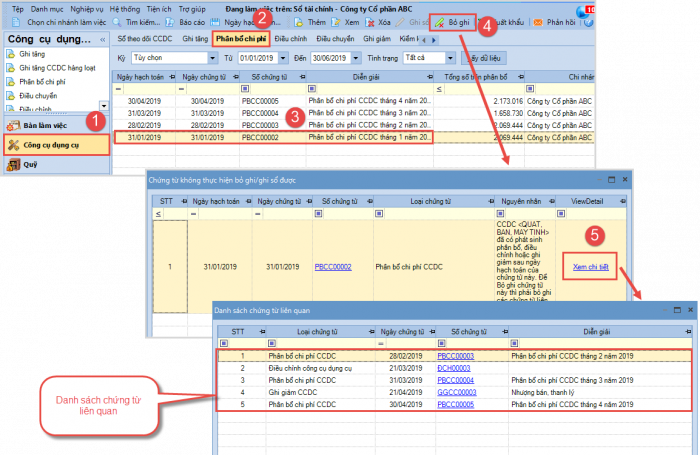
- Trường hợp Bỏ ghi/Ghi sổ trên chứng từ Phân bổ chi phí; Điều chỉnh; Điều chuyển; Ghi giảm CCDC
Ví dụ: Bỏ ghi chứng từ phân bổ chi phí CCDC
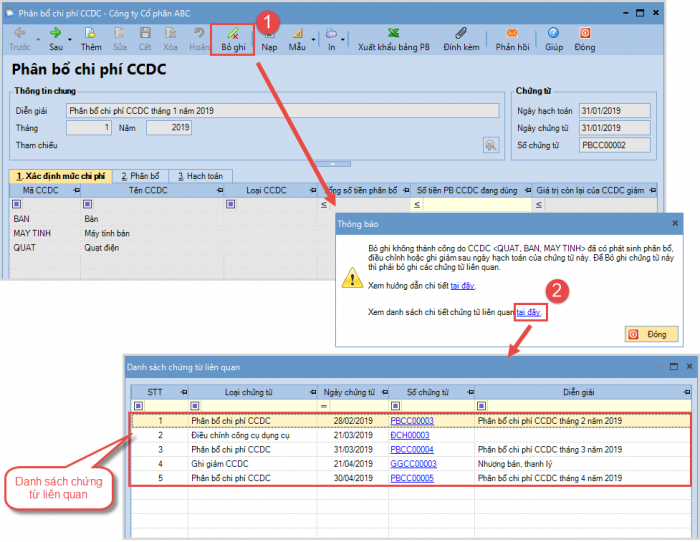
- Trường hợp Sửa chứng từ Ghi tăng CCDC; Khai báo CCDC đầu kỳ
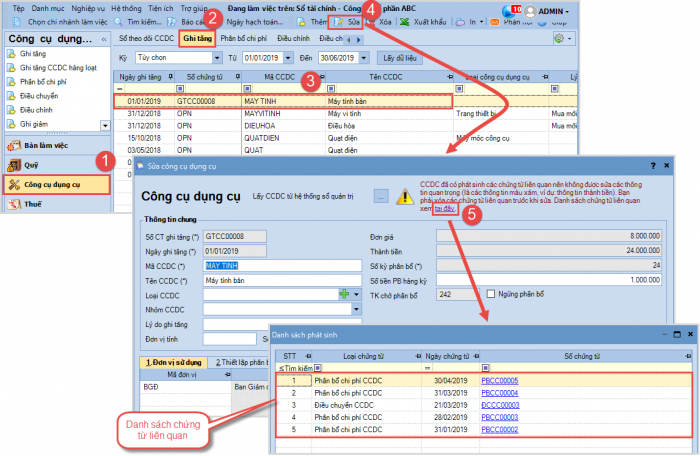
Bước 2: Bỏ ghi các chứng từ phát sinh liên quan
Thực hiện bỏ ghi các chứng từ liên quan, lần lượt từ chứng từ phát sinh muộn nhất (có Ngày hạch toán lớn nhất) đến các chứng từ phát sinh trước đó.
Ví dụ: Muốn bỏ ghi chứng từ Phân bổ chi phí CCDC tháng 1 năm 2019 thì cần bỏ ghi lần lượt 5 chứng từ liên quan theo thứ tự: 1. Phân bổ chi phí CCDC tháng 04 năm 2019; 2. Ghi giảm CCDC ngày 21/04/2019; 3. Phân bổ chi phí CCDC tháng 03 năm 2019….
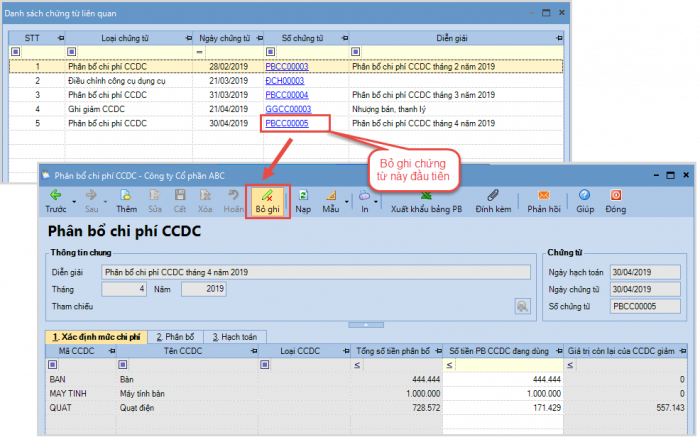
Bước 3: Bỏ ghi/Ghi sổ chứng từ CCDC (chứng từ ban đầu có phát sinh chứng từ liên quan)
Mở chứng từ CCDC ban đầu lên để Bỏ ghi/Ghi sổ. Ví dụ: Bỏ ghi chứng từ phân bổ chi phí CCDC
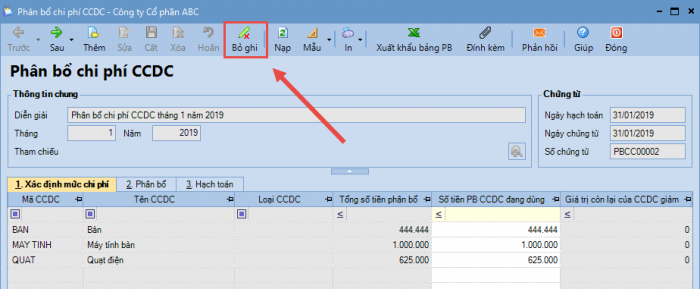
Bước 4: Ghi sổ lại các chứng từ liên quan
- Ghi sổ các chứng từ liên quan theo thứ tự từ chứng từ có ngày phát sinh sớm nhất (có Ngày hạch toán nhỏ nhất), đến các chứng từ phát sinh sau đó.
Ví dụ: Ghi sổ lần lượt 5 chứng từ liên quan theo thứ tự: 1. Phân bổ chi phí CCDC tháng 02 năm 2019; 2. Điều chỉnh CCDC ngày 21/03/2019; 3. Phân bổ chi phí CCDC tháng 03 năm 2019…
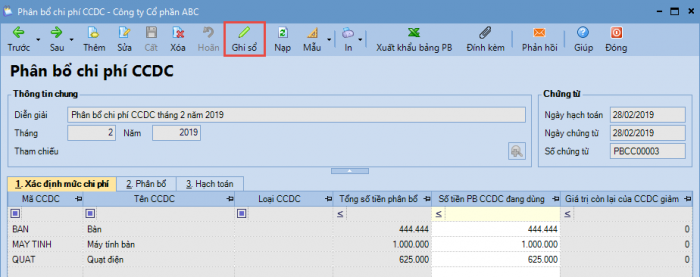
Lưu ý: Trường hợp chứng từ muốn Bỏ ghi/Ghi sổ chứa nhiều công cụ dụng cụ. Kế toán thực hiện Bỏ ghi/Ghi sổ tất cả các công cụ dụng cụ bằng chức năng Ghi sổ/Bỏ ghi theo lô
- Vào menu Tiện ích, chọn Ghi sổ/Bỏ ghi theo lô.
- Thiết lập thông tin thời gian phát sinh của công cụ dụng cụ và tích chọn Công cụ dụng cụ. Khoảng thời gian cần thiết lập phải chứa Ngày hạch toán chứng từ phát sinh sớm nhất đến chứng từ phát sinh muộn nhất.
- Nhấn Bỏ ghi sổ.
- Sau khi thực hiện bỏ ghi sổ và chỉnh sửa thông tin trên các chứng từ, kế toán thực hiện ghi sổ lại các chứng từ.









 024 3795 9595
024 3795 9595 https://www.misa.vn/
https://www.misa.vn/




